Last ned og installer Microsoft Authenticator-appen
Viktig!:
-
Dette innholdet er ment for brukere. Hvis du er administrator, kan du finne mer informasjon om hvordan du konfigurerer og administrerer godkjenningsmiljøet for Azure Active Directory (Azure AD) i den administrative dokumentasjonen for Azure Active Directory.
-
Hvis du har problemer med å logge deg på kontoen, kan du se Når du ikke kan logge på Microsoft-kontoen for å få hjelp. Du kan også få mer informasjon om hva du må gjøre når du mottar meldingen «Denne Microsoft-kontoen finnes ikke» når du prøver å logge på Microsoft-kontoen din.
Appen Microsoft Authenticator hjelper deg med å logge på kontoene dine når du bruker totrinnskontroll. Totrinnskontroll hjelper deg med å bruke kontoene dine sikrere fordi passord kan glemmes, stjeles eller kompromitteres. Totrinnskontroll bruker et andre trinn som telefonen for å gjøre det vanskeligere for andre å bryte seg inn på kontoen din. Du kan bruke Authenticator-appen på flere måter:
Totrinnskontroll: Standard bekreftelsesmetode, der en av faktorene er passordet ditt. Når du har logget på med brukernavn og passord, kan du enten godkjenne et varsel eller angi en angitt bekreftelseskode.
-
Telefon pålogging. En versjon av tofaktorbekreftelse som lar deg logge på uten å kreve et passord, ved hjelp av brukernavnet og mobilenheten med fingeravtrykk, ansikt eller PIN-kode.
-
Kodegenerering. Som en kodegenerator for andre kontoer som støtter godkjennerapper.
-
Authenticator fungerer med en hvilken som helst konto som bruker tofaktorbekreftelse og støtter de tidsbaserte engangspassordstandardene (TOTP).
Organisasjonen din kan kreve at du bruker Authenticator-appen til å logge på og få tilgang til organisasjonens data og dokumenter. Selv om brukernavnet vises i appen, er ikke kontoen konfigurert som en bekreftelsesmetode før du har fullført registreringen. Hvis du vil ha mer informasjon, kan du se Legge til jobb- eller skolekontoen.
Last ned og installer appen
-
Installer den nyeste versjonen av Authenticator-appen basert på operativsystemet ditt:
-
Google Android. Gå til Google Play på Android-enheten for å laste ned og installere Authenticator-appen.
-
Apple iOS. Gå til App Store på Apple iOS-enheten for å laste ned og installere Authenticator-appen.
Viktig!: Hvis du for øyeblikket ikke er på mobilenheten, kan du fortsatt få Authenticator-appen hvis du sender deg selv en nedlastingskobling fra Authenticator appsiden.
Konfigurer totrinnskontroll på Authenticator
For å sikre kontoen din kan Authenticator-appen gi deg en kode du angir ekstra bekreftelse for å logge på. Du trenger ikke vente på tekstmeldinger eller anrop. Følgende instruksjoner sikrer at bare du har tilgang til informasjonen.
Installer Authenticator-appen
Hvis du vil installere Authenticator-appen på en Android-enhet, kan du skanne QR-koden nedenfor eller åpne nedlastingssiden fra mobilenheten.
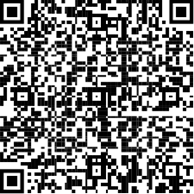
2. Hvis du vil installere Authenticator-appen på For iOS, kan du skanne QR-koden nedenfor eller åpne nedlastingssiden fra den mobile enheten.
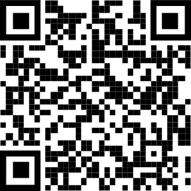
Konfigurere Authenticator-appen
Når du har installert Authenticator-appen, følger du fremgangsmåten nedenfor for å legge til kontoen:
-
Åpne Authenticator-appen.
-
Velg (+) øverst til høyre.
-
Pek kameraet mot QR-koden, eller følg instruksjonene i kontoinnstillingene.
Når kontoen vises i Authenticator-appen, kan du bruke engangskodene til å logge på. Hvis du vil ha mer informasjon og støtte på Authenticator-appen, kan du åpne siden Last ned Microsoft Authenticator.
Neste trinn
Konfigurer sikkerhetsinformasjon til å bruke tekstmeldinger (SMS). Skriv inn mobilenhetsnummeret, og få en tekstmelding til en kode du skal bruke for totrinnskontroll eller tilbakestilling av passord.
Konfigurer sikkerhetsinformasjon til å bruke telefonsamtaler. Skriv inn mobilenhetsnummeret, og få et anrop for totrinnskontroll eller tilbakestilling av passord.










